一、前言
之前看见有群友发灵车4G上网卡可以刷Debian11,本着九块八买不了吃亏买不了上当的原则,马上进行了一个下单。不过最近比较忙,再加上和顺丰及商家不断扯皮,6/2下单的最后6/23才送到手里……今天有空了来记录一下刷机过程,也方便以后出毛病了自己刷机看hhhh
本文需要的开源项目:OpenStick(Github)https://github.com/OpenStick/OpenStick
二、设备准备
首先是设备本体,我这里买的是酷翼的上网卡,其他家同方案的也可以参考,不过刷机固件略有区别。
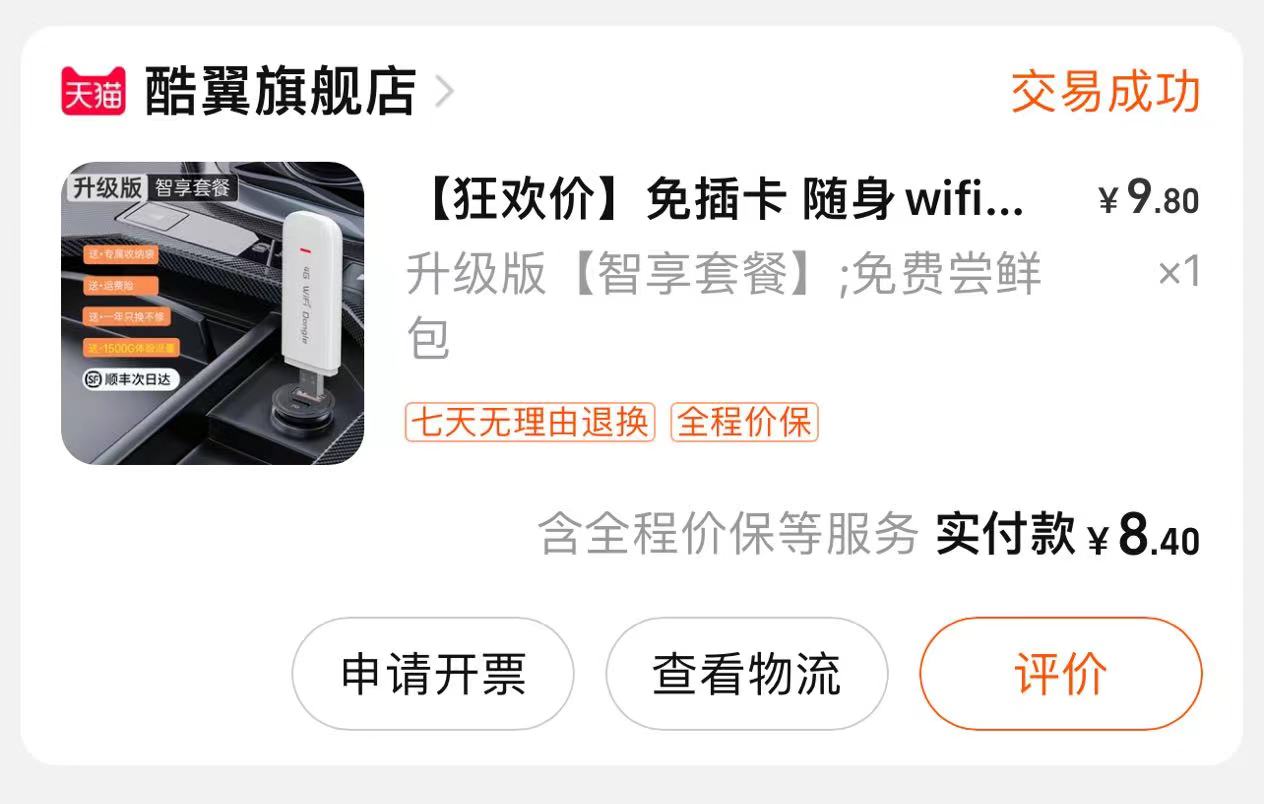
不过我这款好像是从别家调货的……第一次发到的因为过热就会死机让我给退回去了。
下面来看一看受害者本体(不是

接下来拆机看上面丝印,我这里是UFI003。不过有一点需要注意,有的设备在卡槽那里保修贴下面还有个螺丝,拆的时候大力出奇迹就寄了。
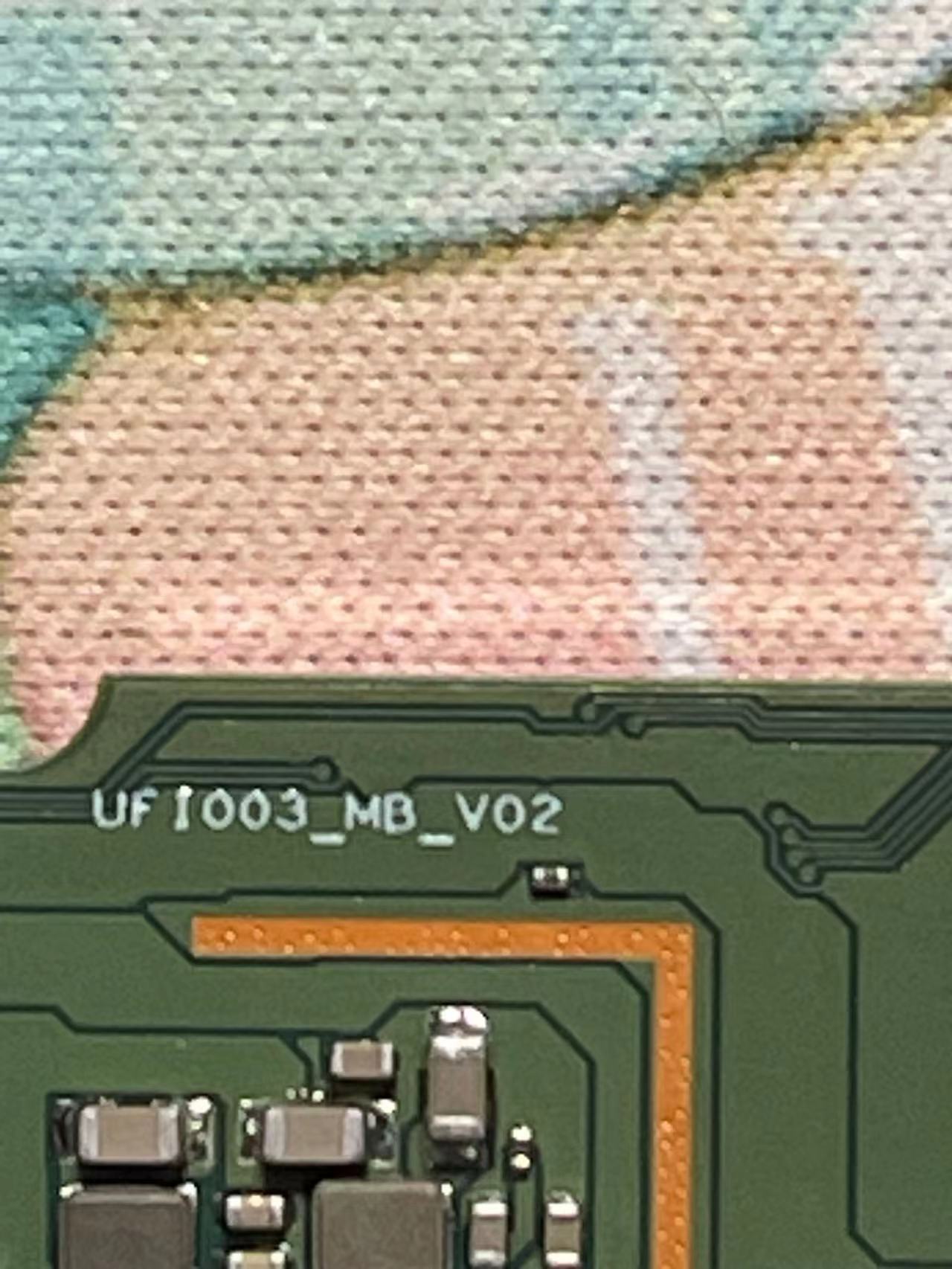
接下来我们需要一台电脑,我这里是Windows10的本子,装好9008和adb驱动备用。
三、刷入Debian
刷机之前建议各位先给设备做个全量备份包,我这里已经提前做好了。另外听说有些设备默认adb关闭、切卡有密码等等,这些问题见到的比较少,就不另写一长段了,遇到这种问题可以在群里问我。我自己在用的一个比较好的工具叫Miko
下图指的这里是9008按钮,备份或者开adb救砖等等都需要9008,插的时候按住就可以进入了,不过这里并不需要进入9008(虚晃一枪hhhh
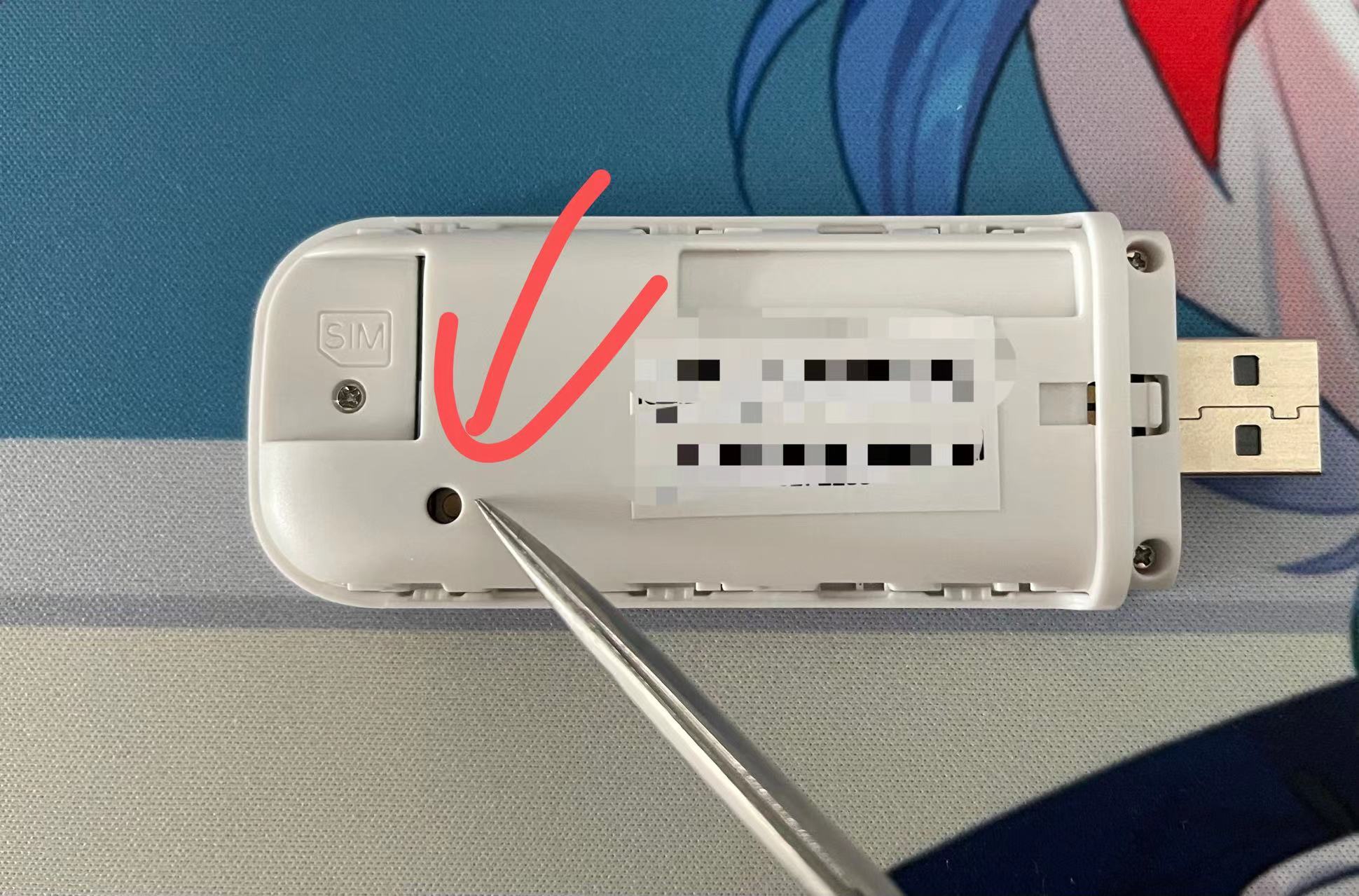
首先,我们让设备进入fastboot模式,输入adb reboot bootloader进入。待设备蓝灯常亮后双击base中的flash.bat,并根据提示一步一步操作。出现下图提示则底包刷完。
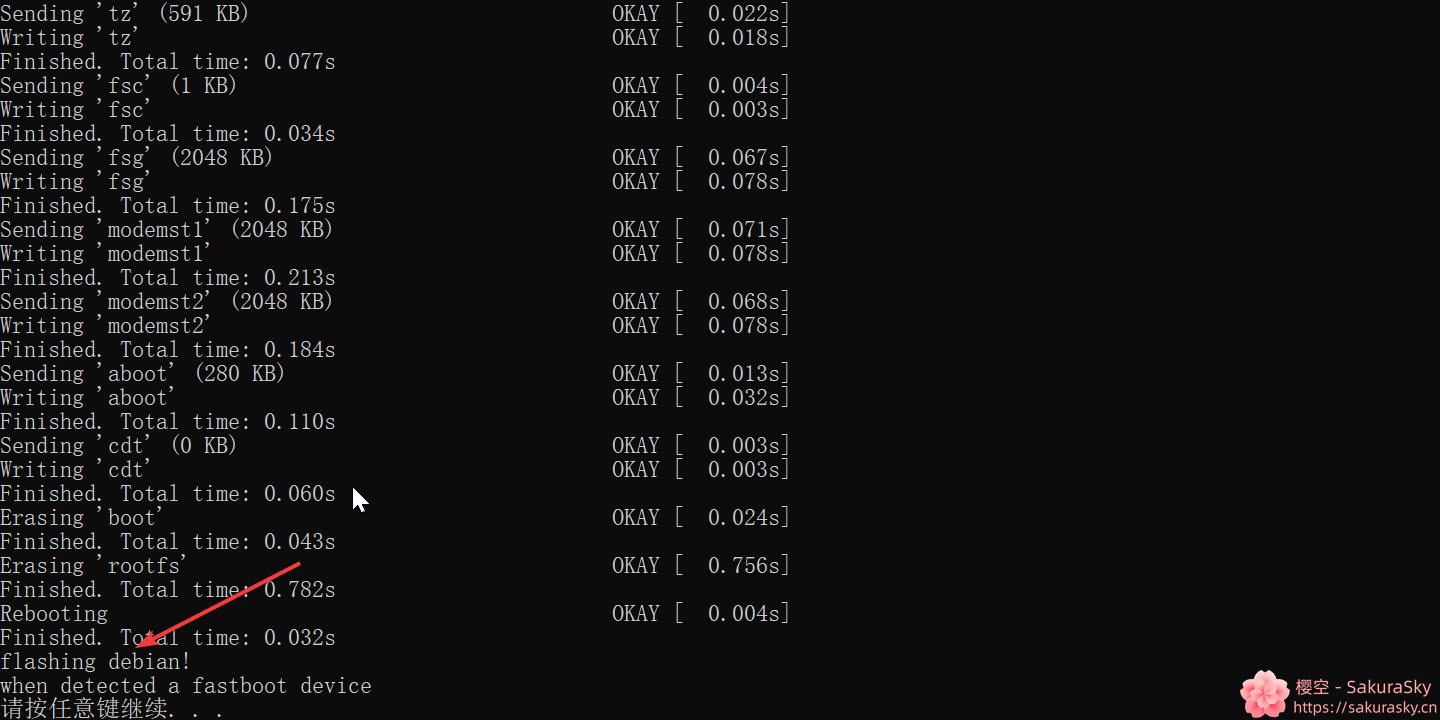
然后我们打开debian的flash.bat,一步一步按照提示操作。这里需要刷入Debian系统,刷入时间较长,请耐心等待。如下图所示出现all done就可以重插设备进入Debian了。
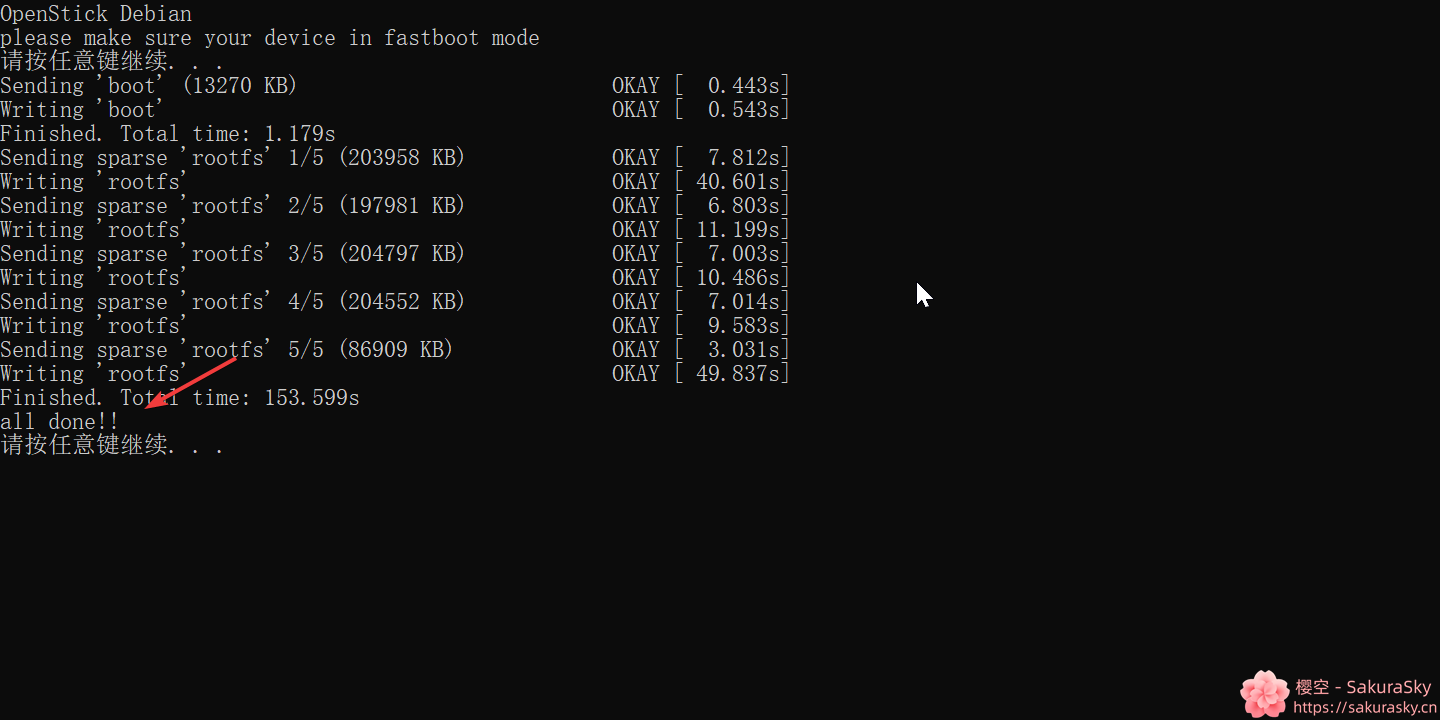
四、连接到系统
这里还是要借助adb,输入adb shell就可以进入系统了。默认以root登录。

这个时候我们可以用nmtui连一下WiFi,联网成功以后就不用插在电脑上了,可以通过ssh来连接。请注意,默认登录账号为user,密码为1。
最后来跑个测试脚本吧
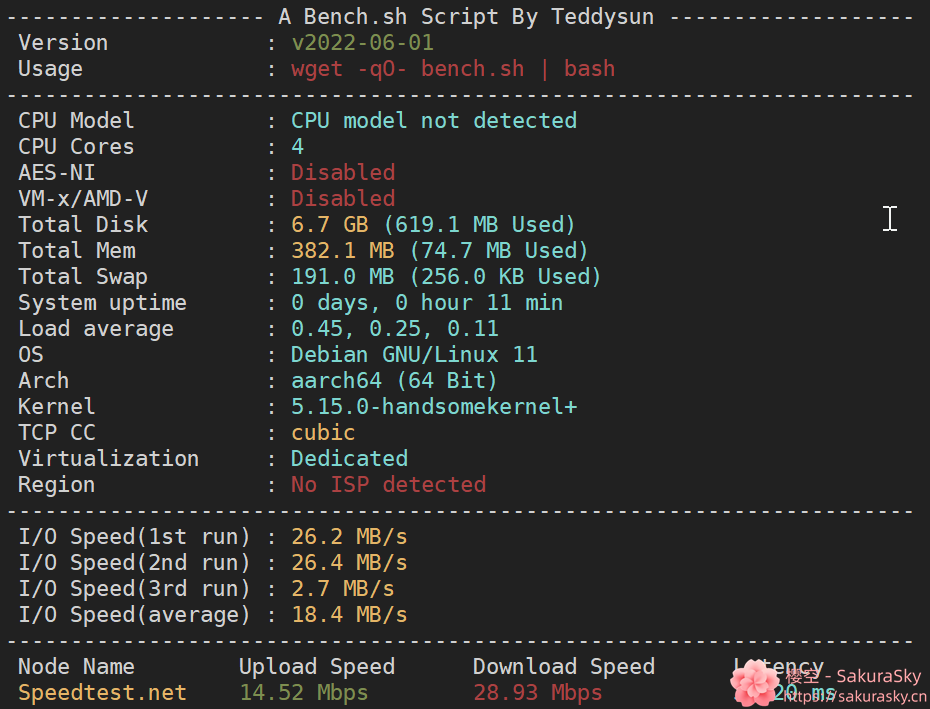
整体上比较惨……不过又不是不能用hhhh 挂个脚本什么的话还是够用的
文章到这里就结束了,有问题的小伙伴欢迎进群或下方留言。